
CCleanerをフルオプションでインストールしたので、その時のスナップショットをメモしておきます。
[インストール環境]
- Windows 10 Professional 64-bit
- CCleaner v5.38.6357
CCleaner
公式サイトから引用CCleanerは、システム最適化、プライバシー、クリーニングツールです。それはあなたのシステムから未使用のファイルを取り除きます - Windowsがより速く走り、貴重なハードディスクスペースを解放することを可能にします。また、インターネット履歴などのオンライン活動の痕跡を整理します。さらに、それは完全に機能したレジストリクリーナーが含まれています。しかし、最高の部分は速い(通常は1秒未満で実行)、*1スパイウェアやアドウェアが含まれていないことです!*1 Piriform はマルウェア入りファイルを配布した黒歴史があることを指摘しておきます。(関連記事)
CCleaner のインストール
1. Japanese
インストーラーを日本語にするにはタイトルバーの "English" をクリックして "Japanese" を選択します。
2. Avast Free Antivirus
Piriform の親会社が Avast なので Avast Free Antivirus をインストールするよう勧めてきます。不要な方は、左下の □ Yes, install Avast Free Antivirus のチェックを外しましょう。Avast Free Antivirus はウィルス対策ソフトウェアです。Windows 10 には Windows Defender が付属しているので機能が重複するソフトウェアはインストール不要です。
Avast Free Antivirus をインストールする場合は Windows Defender の動作を止めることをお勧めします。ウィルス対策ソフトウェアが複数インストールされている環境ではどちらかの製品が干渉して誤動作を引き起こす可能性があります。
3. カスタマイズ
カスタマイズをクリックしてインストールオプションを選択します。外したオプション
- Add 'Run CCleaner' option to Recycle Bin context menu
- Add 'Open CCleaner...' option to Recycle Bin context menu
日本語
- ごみ箱のコンテキストメニューに'CCleaner を実行'を追加
- ごみ箱のコンテキストメニューに'CCleanerを開く...'を追加
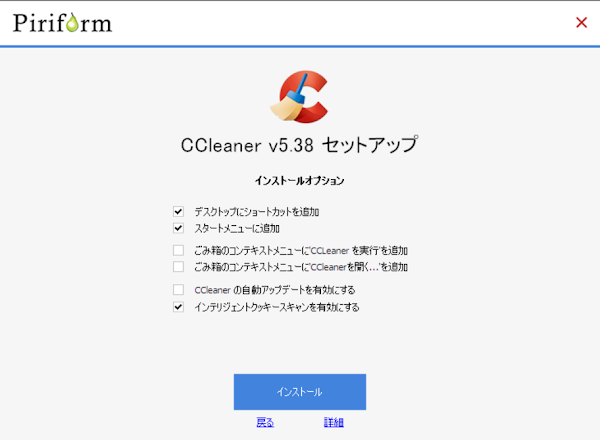
詳細~インストール
詳細
"詳細" をクリックすると [インストール先の選択] と [ユーザーの選択] 画面に遷移します。インストール先の選択
デフォルト表示されているインストール先を変更したいときは "参照" をクリックしてインストール先を指定します。- C:\Program Files\CCleaner
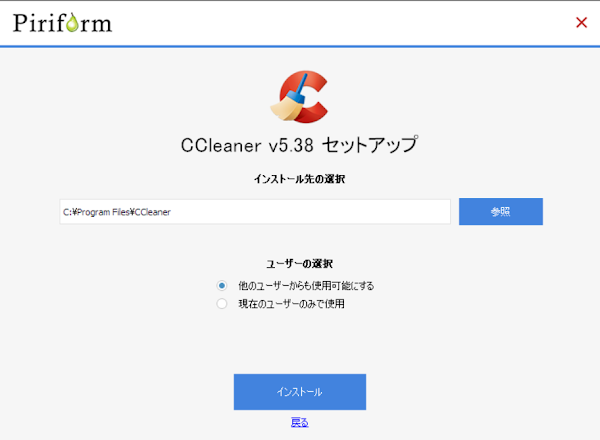
ユーザーの選択
- 他のユーザーからも使用可能にする
- 現在のユーザーのみで使用
インストール
"インストール" をクリックするとインストールが始まります。"戻る" でインストールオプションを見直すことができます。セットアップ完了画面で CCleaner を実行 をクリックすると CCleaner が起動します。
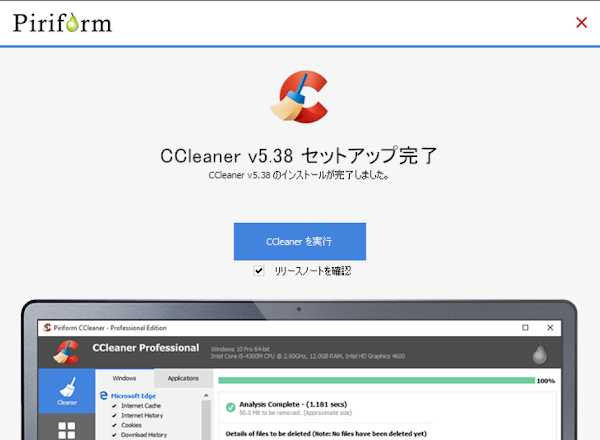
ソフトウェア情報
※新しいバージョンが表示される場合があります。
:SC2
このサイトを検索 | Search this site






![[EventId 7000] Service Control Manager が記録された場合の対処方法](https://blogger.googleusercontent.com/img/b/R29vZ2xl/AVvXsEiN6dqRB2WfXdfAKB10FDjdJ2p22frW5ahcNd07xf7-Dux9uDfiM1RGf7v6iO-QRooVfr3FsZNkpRKcO8Or0JcmQeJ5ud_ns3dfE7tQwoVZB2bsZbTKUaxVjG_CqSTho3hre6kT7T4mOBGz/w680/redyellow_317x.gif)





0 コメント